- Зохиолч Jason Gerald [email protected].
- Public 2024-01-15 08:20.
- Хамгийн сүүлд өөрчлөгдсөн 2025-01-23 12:27.
Энэ нийтлэл нь Adobe Illustrator ашиглан контентийн эргэн тойронд хэрхэн хил хязгаар ("цус харвалт" гэж нэрлэдэг) үүсгэхийг танд заадаг. Та энэ аргыг Illustrator -ийн Windows болон Mac хувилбаруудад ашиглаж болно.
Алхам
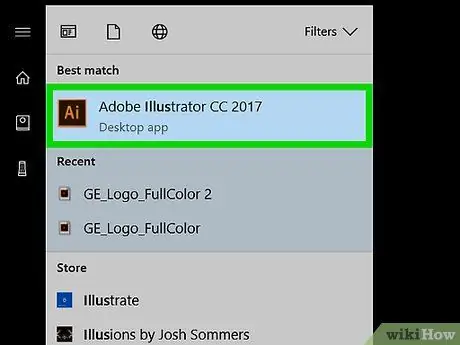
Алхам 1. Illustrator програмыг нээнэ үү
Хөтөлбөрийн дүрс нь хар дэвсгэр дээр улбар шар өнгийн "Ай" юм.
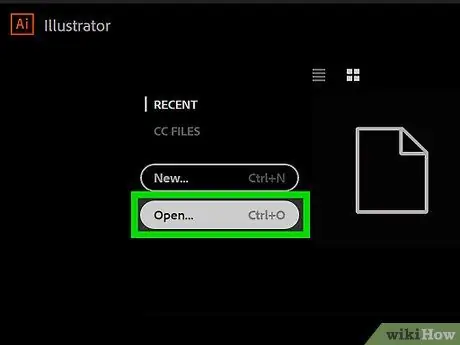
Алхам 2. Illustrator төслийг нээнэ үү
Дарна уу нээлттэй …, дараа нь одоо байгаа төслийг сонгоно уу. Хэрэв танд байхгүй бол зургаа сонгож эхлээрэй.
Illustrator -ийн зарим хувилбаруудын хувьд та дарах ёстой Файл сонгохоос өмнө нээлттэй … унах цэсэнд.
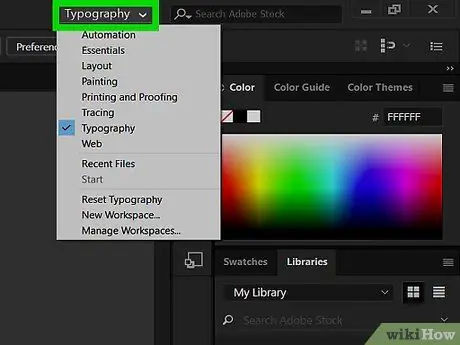
Алхам 3. "Typography" гэсэн шошготой унах хайрцгийг дарна уу
Энэ нь хуудасны баруун дээд талд байна. Үүний дараа унах цэс нээгдэнэ.
- Энэ хайрцагт мөн "Эхлэх" гэсэн үг байна.
- Хэрэв энэ хайрцагт "Essentials" гэж бичсэн бол дараагийн алхам руу очно уу.
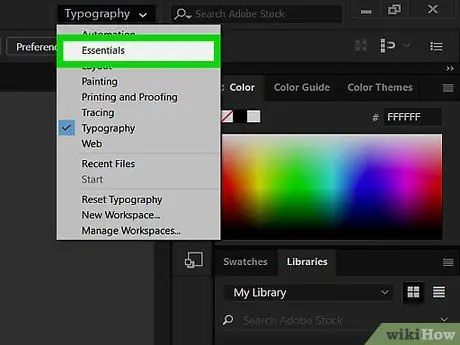
Алхам 4. Essentials дээр дарна уу
Энэ нь унах цэсийн дээд талд байна.
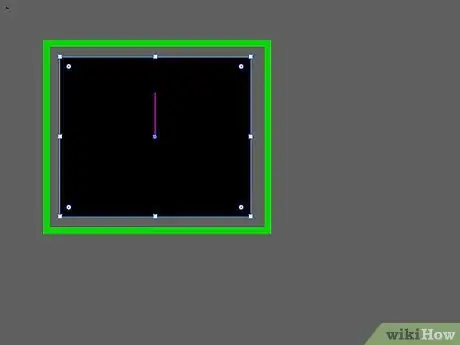
Алхам 5. Агуулгаа сонгоно уу
Хил оруулахыг хүсч буй зураг, текст эсвэл бусад элемент дээр дарна уу.
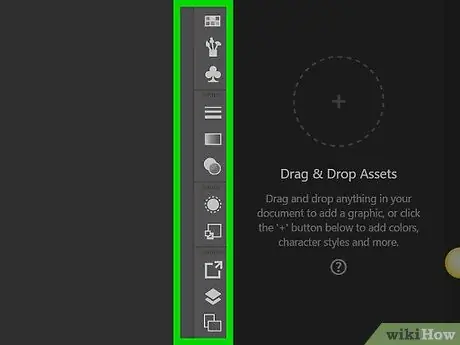
Алхам 6. Цонхны шошгон дээр дарна уу
Энэ нь цонхны (Windows) эсвэл дэлгэцийн (Mac) дээд талд байрладаг. Үүний дараа унах цэс гарч ирнэ.
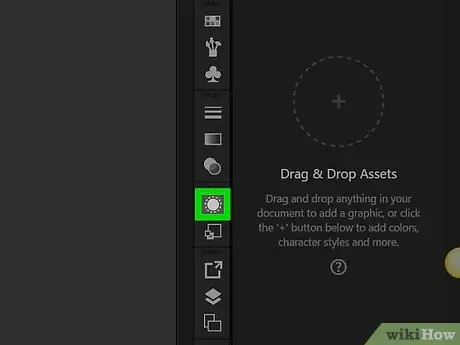
Алхам 7. Гадаад төрх дээр дарна уу
Энэ нь унах цэсийн дээд талд байна. Таны төслийн ойролцоо гадаад үзэмжийн жижиг цонх нээгдэнэ.
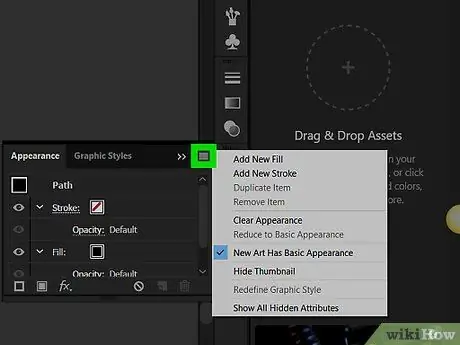
Алхам 8. Товчин дээр дарна уу
Гадаад төрх цонхны баруун дээд буланд байна. Үүний дараа унах цэс гарч ирнэ.
Энэхүү товчлуурын дүрс нь үнэндээ гурвын оронд дөрвөн хэвтээ шугамтай байна
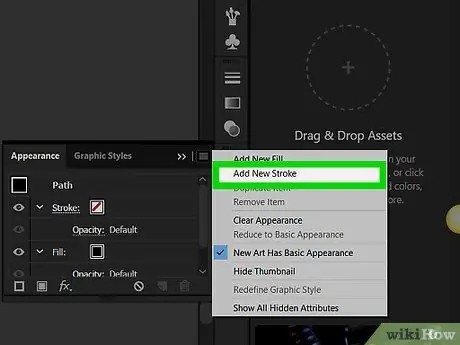
Алхам 9. Шинэ цус харвалт нэмэх дээр дарна уу
Энэ нь унах цэсэнд байна. Үүний дараа Тархины цус харвалтын цэс нээгдэнэ.
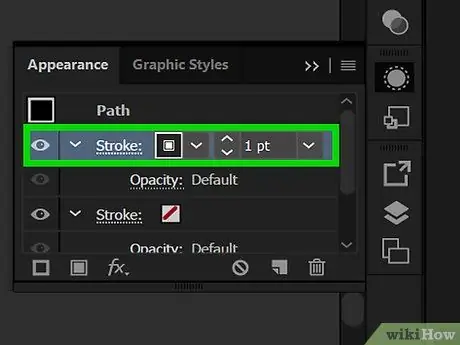
Алхам 10. "Тархины цус харвалт" дүрс дээр хоёр удаа дарна уу
Дүрс нь цонхны зүүн доод буланд өөр хайрцагт ороосон хайрцаг юм. Үүний дараа Stroke Color цонх нээгдэнэ.
"Цус харвалт" дүрс тэмдгийн урд эсвэл ард улаан шугамтай цагаан хайрцгийг харах болно
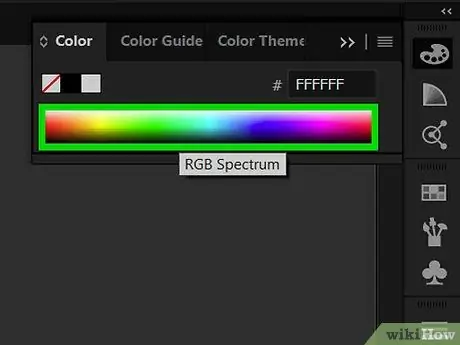
Алхам 11. Өнгө сонгоно уу
Цонхны баруун талд байгаа өнгөний мөрөн дээр дарж дээш, доош чирээд өнгийг нь өөрчилж, дараа нь градиентийн нэг хэсгийг дарж тухайн өнгөний тодорхой сүүдэрийг сонгоно уу.
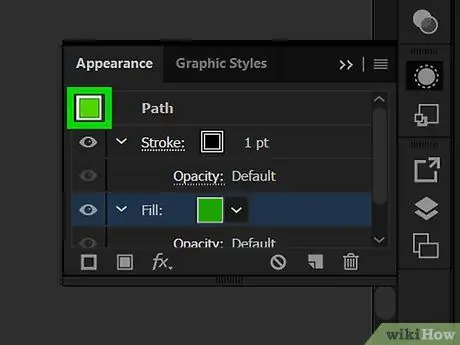
Алхам 12. OK дарна уу
Тархины цус харвалтын цонхны баруун дээд буланд байна.

Алхам 13. Effect шошгон дээр дарна уу
Энэ нь цонх эсвэл дэлгэцийн дээд талд байрладаг. Үүний дараа унах цэс гарч ирнэ.
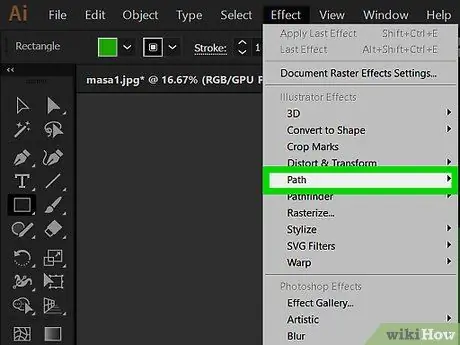
Алхам 14. Path сонголтыг сонгоно уу
Энэ нь унах цэсийн дээд талд ойрхон байна Үр нөлөө. Сонголтуудын хажууд попап цонх гарч ирнэ Зам.
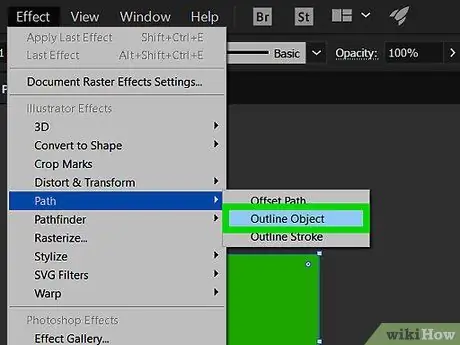
Алхам 15. Outline Object товчийг дарна уу
Та үүнийг попап цонхонд олох болно. Дараа нь агуулгын эргэн тойронд хил гарч ирнэ.
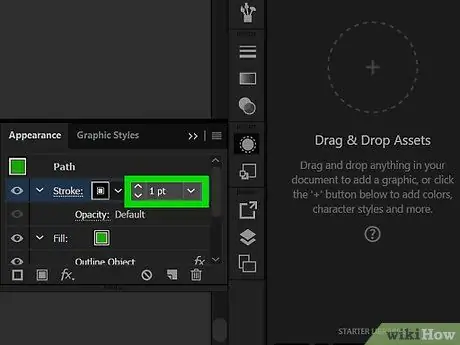
Алхам 16. Хилийн зузааныг засах
Гадаад төрх цонхны "Тархины цус харвалт" гарчгийн баруун талд дугаарлагдсан хайрцгийг харах болно. Хэрэв та дээш харуулсан сумыг дарвал хилийн зузаан нэмэгдэх бөгөөд доош харуулсан сум дээр дарвал буурах болно.
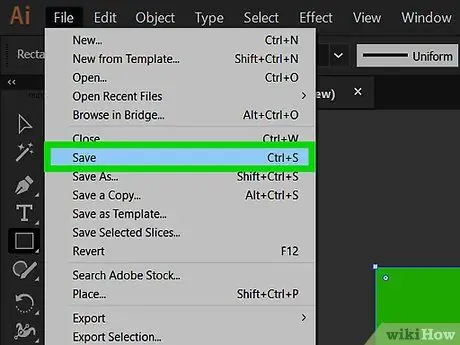
Алхам 17. Ажлаа хадгал
Дарна уу Файл, дараа нь дарна уу Хадгалах төслийг хадгалахын тулд доош унах цэс рүү орно уу.






